主页 > 电子产品 >
方法 17-Zip程序(Windows系统)
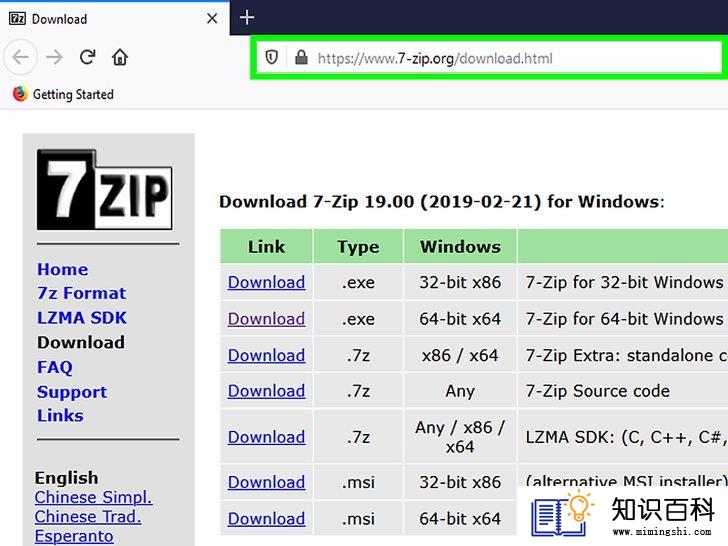
1
前往7-Zip 网站。由于7z文件是压缩文件的归档,因此只有通过解压缩程序提取文件后,才能浏览它们的内容。Windows用户可以使用免费的7-Zip程序来提取文件。
- 另一款受欢迎的解压缩程序是WinZip,它也有免费的试用版。如果你无法免费使用7-Zip程序,可以尝试使用WinZip。
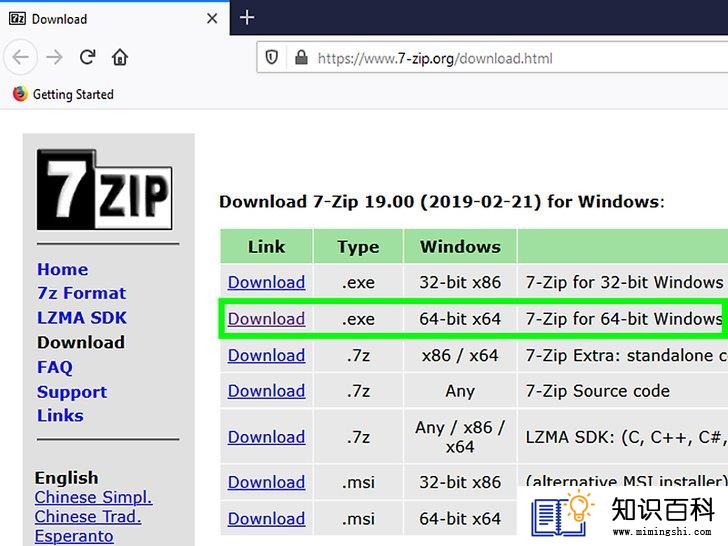
2
点击对应的Windows版本(32位或64位)旁边的“下载”按钮。
- 如果你不确定使用的是64位或32位系统,请按Win+S组合键打开搜索栏,输入“系统”。点击搜索结果里的“系统”,然后查看“系统类型”信息。可靠来源Microsoft Support前往来源

3
选择保存路径(如:桌面),然后点击“保存”。
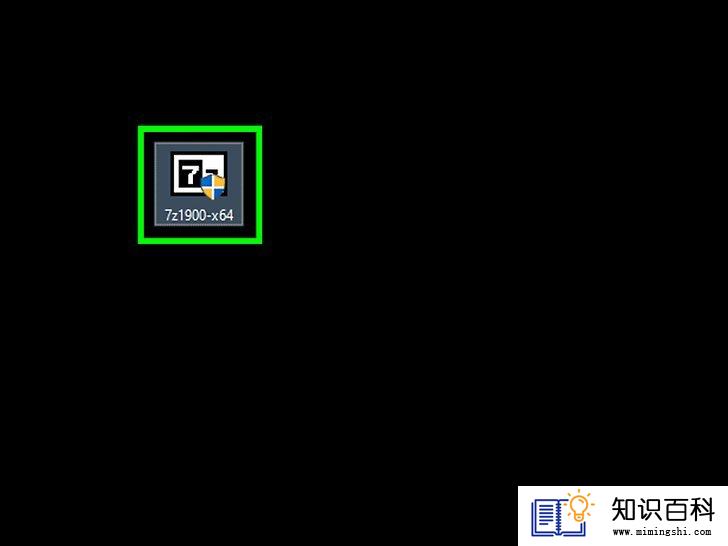
4
双击7-Zip .exe文件,点击“运行”。按照提示完成程序的安装。
- 完成安装后,点击“完成”。

5
双击你想要打开的7z文件。 存档文件的内容会显示在7-Zip窗口里。
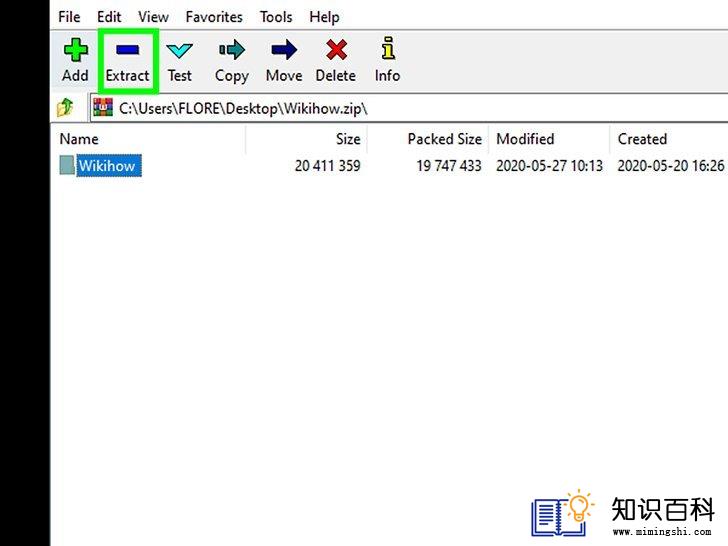
6
按Ctrl+A组合键,选择全部文件,然后点击“解压缩”。
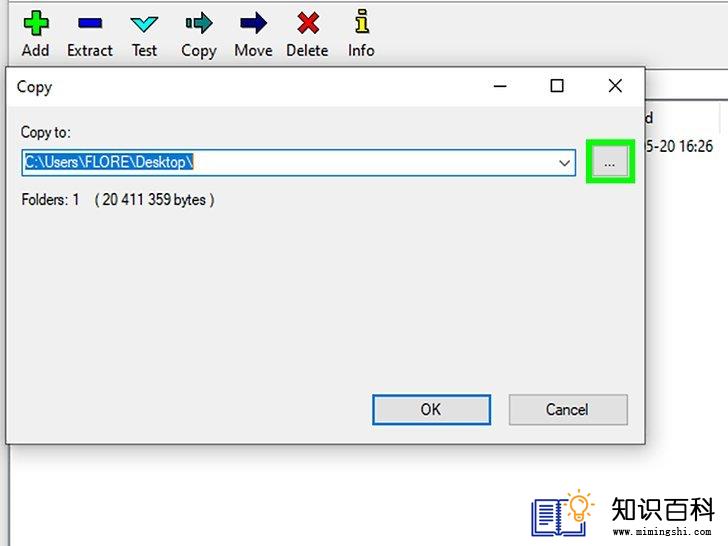
7
点击“…”按钮,选择一个文件夹来存储文件。这个文件夹会存储解压缩后的文件。
- 默认的选择路径是当前路径里的新文件夹,名字与7z文件相同。
- 例如,如果这个文件位于桌面上,名字是“蓝色.7z”,那么默认创建的新文件夹也会位于桌面上,名字也是“蓝色”。

8
点击“确定”按钮,解压文件。解压进程中会出现一个进程栏。完成解压后,进程栏会消失不见。此时,你可以双击文件夹,查看文件了。
方法 2WinZip程序(Windows系统)
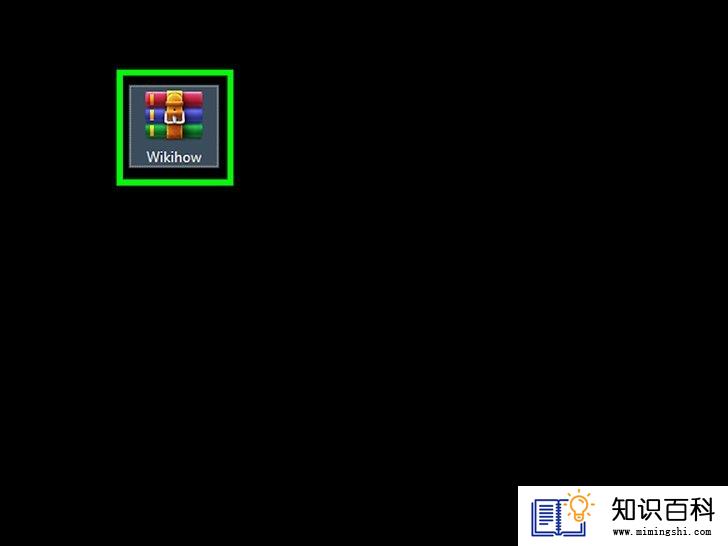
1
双击7z文件。7z文件包含多个被压缩到小体积的文件。你需要解压缩文件才能使用它们。有些Windows用户已经安装了名为WinZip程序,可以解压缩7z文件。
- 如果双击后无法打开7z文件,请按照以下步骤下载测试版WinZip程序。
- 你可能想要尝试使用免费版7-Zip程序。
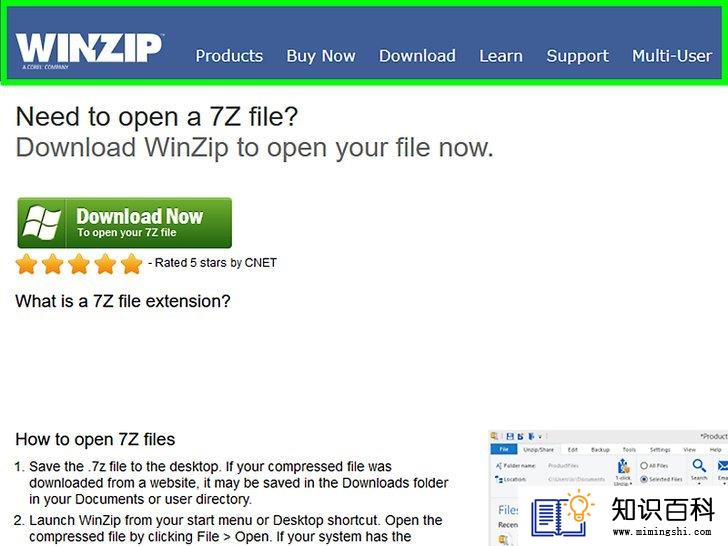
2
前往http://www.winzip.com/lan7z.htm网站。 正式版WinZip程序价格是256元,但是允许用户免费安装和使用测试版程序(30天)。
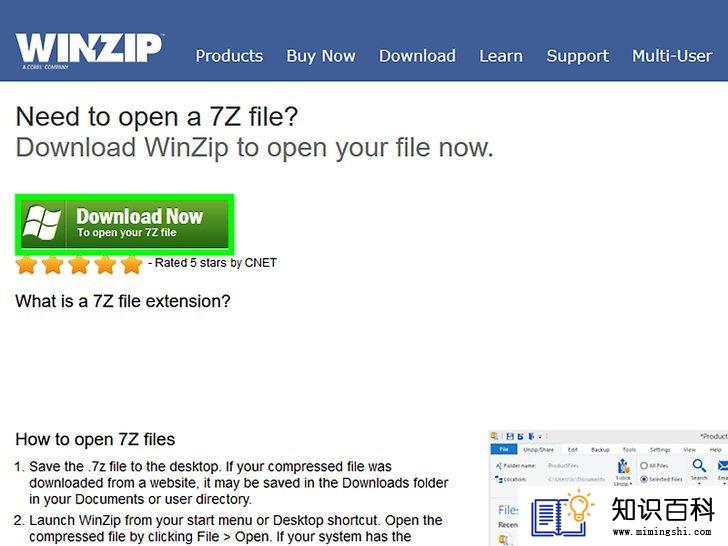
3
点击“立即下载”,然后将安装器保存到下载文件夹。
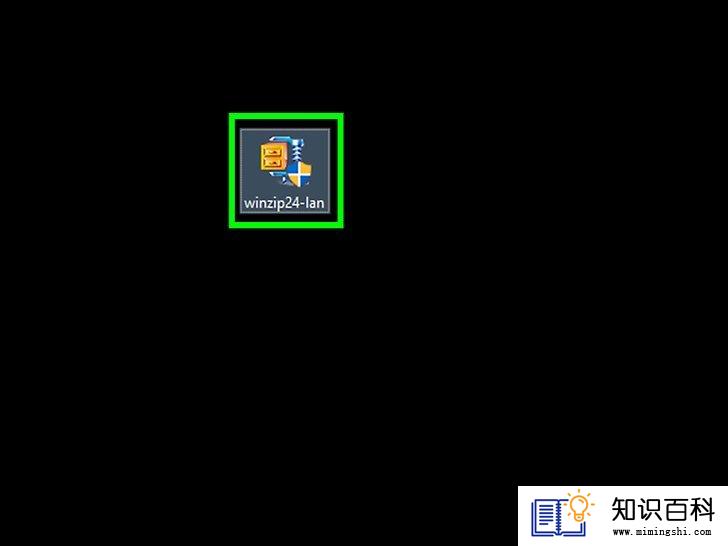
4
双击安装器,然后选择“运行”。这个程序会安装到你的电脑上。
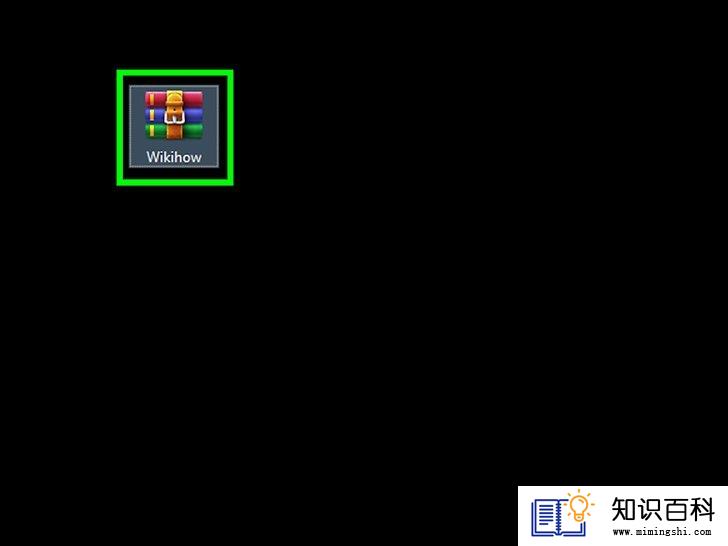
5
双击7z文件。7z文件中的内容会出现在WinZip窗口里。
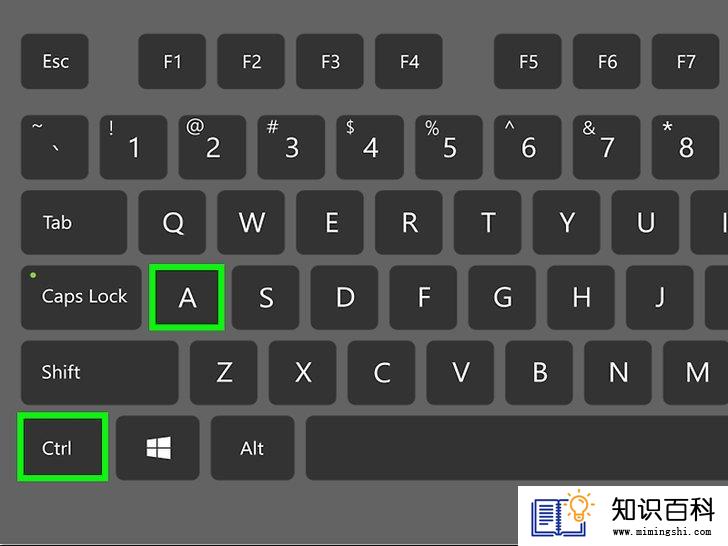
6
按Ctrl+A组合键,全选文件。
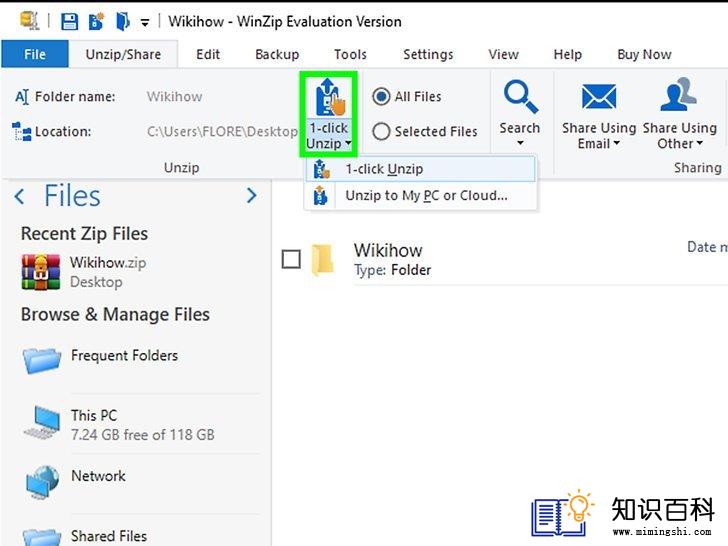
7
点击“一键解压”按钮。
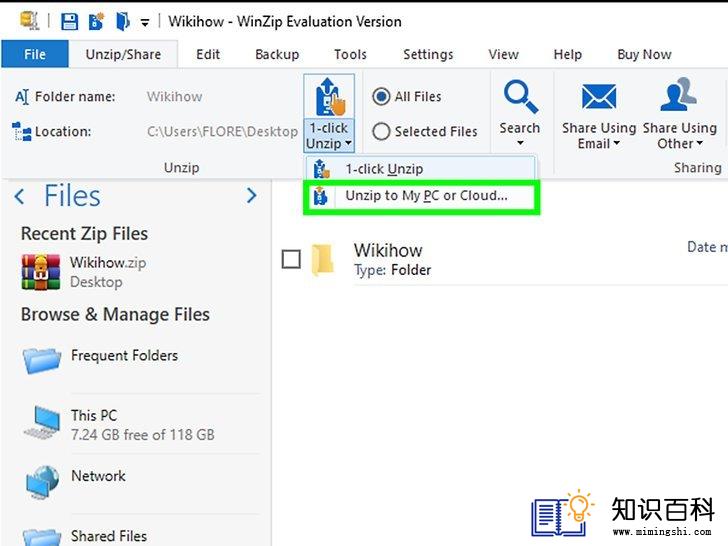
8
选择“解压到电脑或云端”,然后选择路径文件夹。默认选项是在当前路径中创建与7z文件名称相同的新文件夹。
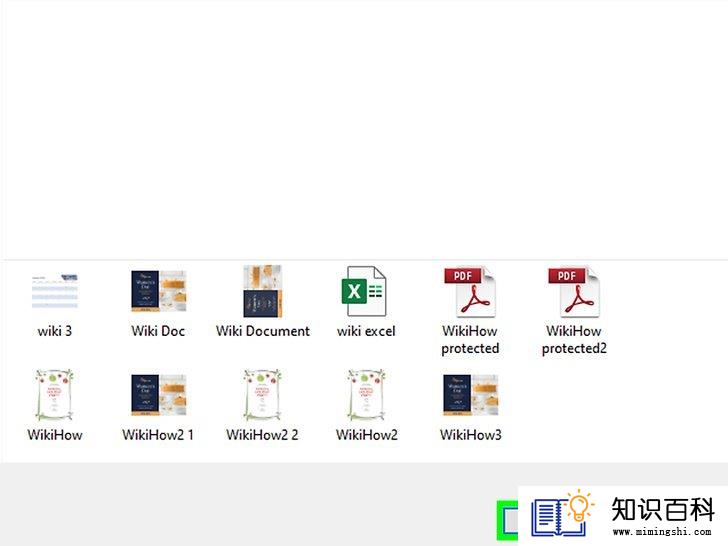
9
点击“解压缩”,提取7z文件中的内容。此时,你可以浏览7z存档文件里的文件内容了。
方法 3Unarchiver程序(Mac OS X系统)
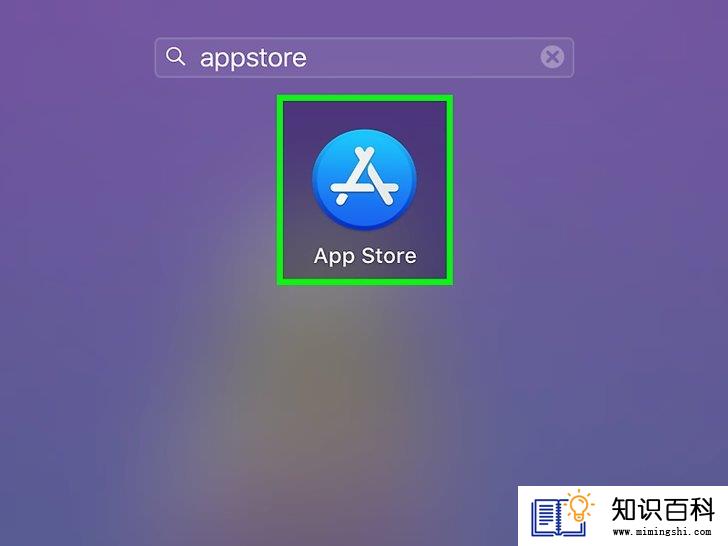
1
在Mac电脑上打开应用程序商店。如果想要查看7z归档文件里的内容,你需要使用解压缩应用程序提取文件。你可以从应用程序商店下载并安装“Unarchiver”程序。
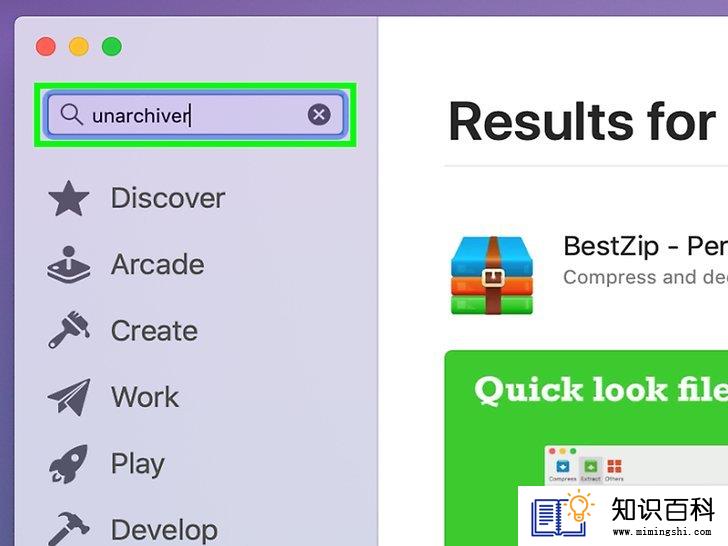
2
在商店顶部的搜索栏里输入“Unarchiver”,然后选择搜索结果里的程序。
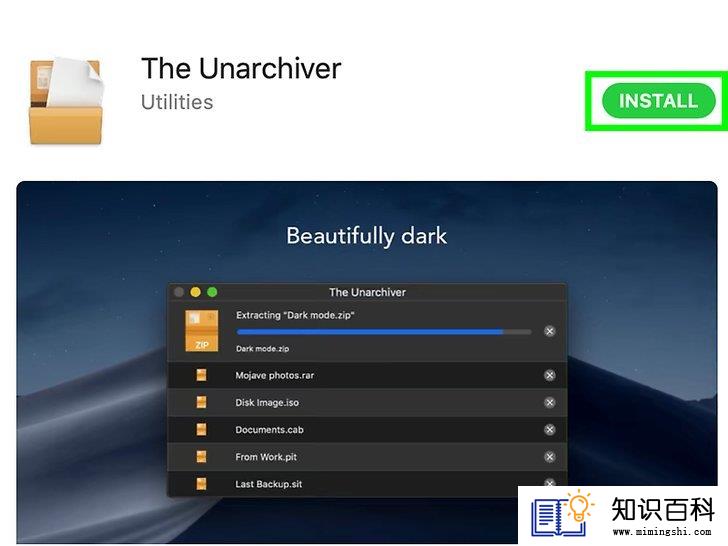
3
点击“获取”,然后点击“安装应用程序”。
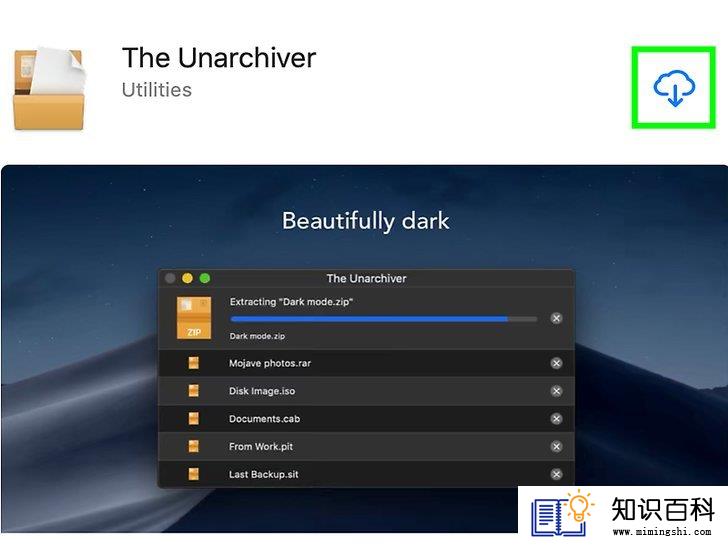
4
按照屏幕上的提示,在电脑上安装程序。
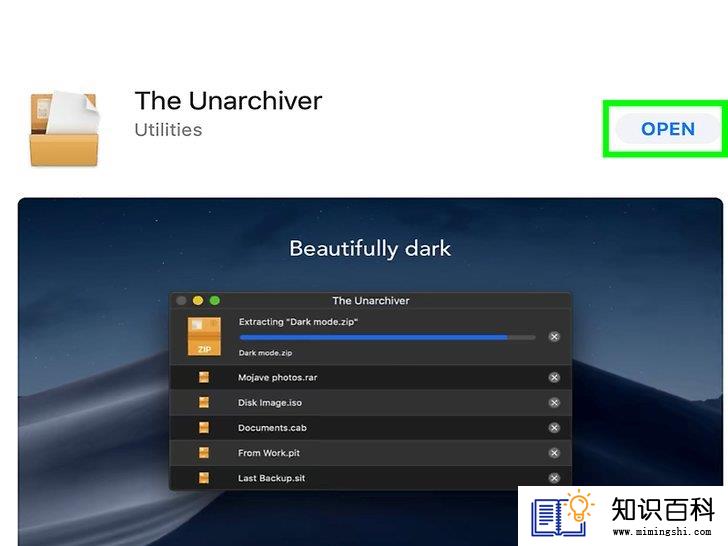
5
完成安装后,打开Unarchiver程序。接着屏幕上显示相关的文件列表。

6
从“文件格式”列表里选择“7-Zip存档”。 程序会识别并尝试打开7z文件。

7
前往“解压缩”选项卡。
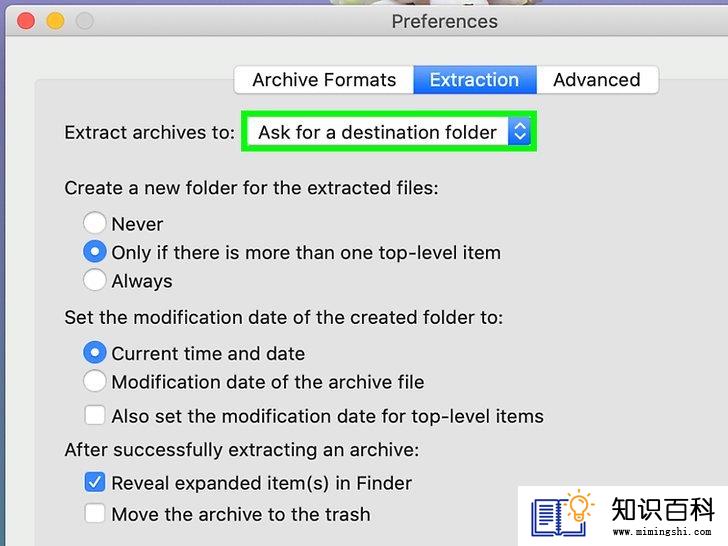
8
从下拉菜单里选择“选择目的文件夹”。这个选项将允许你选择一个路径,保存解压缩后的文件。

9
双击你想要打开的7z文件。 程序会提示你选择一个文件夹来解压缩文件。
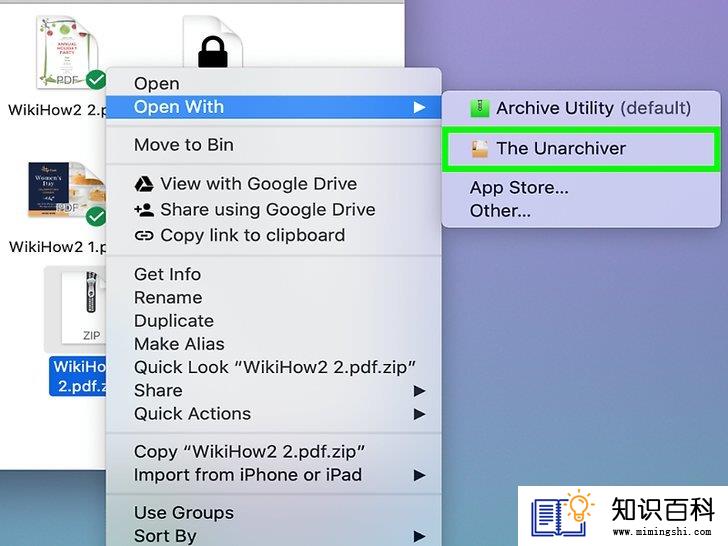
10
选择保存7z文件内容的文件夹,然后点击“解压缩”。程序会提取文件,并将它们复制到你选择的文件夹中。当进程栏消失时,你就可以查看并使用文件了。
方法 4iZip程序(移动设备)
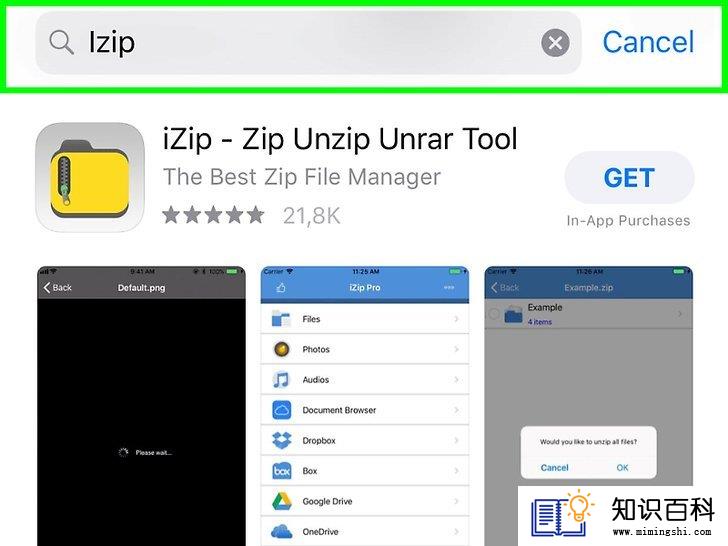
1
在应用程序商店里找到“iZip”程序。一个7z文件里会存储多个压缩文件,想要使用归档文件内部的文件,你需要安装解压缩程序来提取文件。 iZip程序是一款既免费又好用、可以提取这种特定文件类型的解压缩程序。
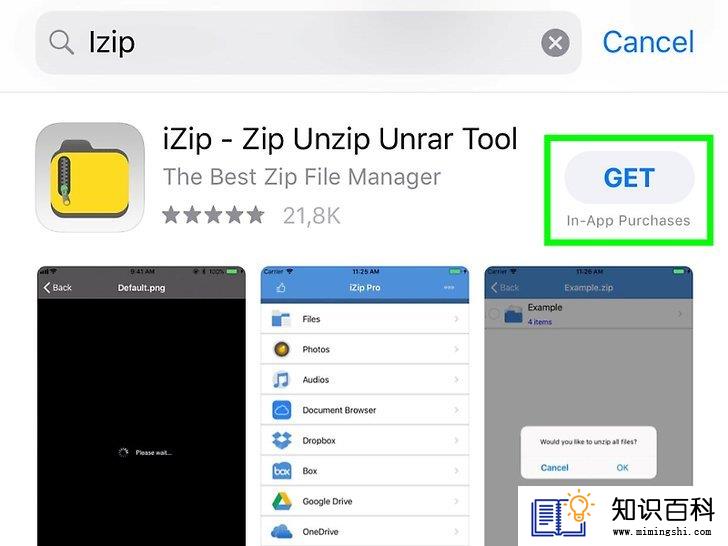
2
点击“获取”或“安装”。接着就会下载并安装这个应用程序。
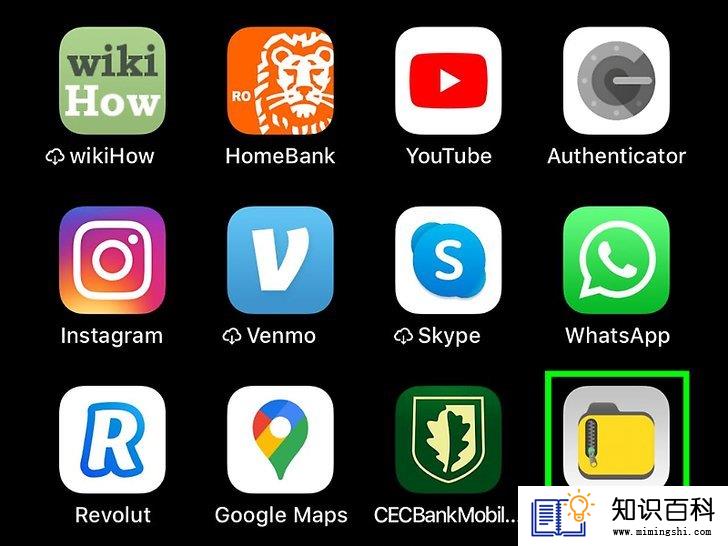
3
点击iZip图标,打开应用程序。

4
点击“本地文件”,找到7z文件。 如果7z文件存储在云盘里,请选择“iCloud云盘”或“谷歌云盘”。
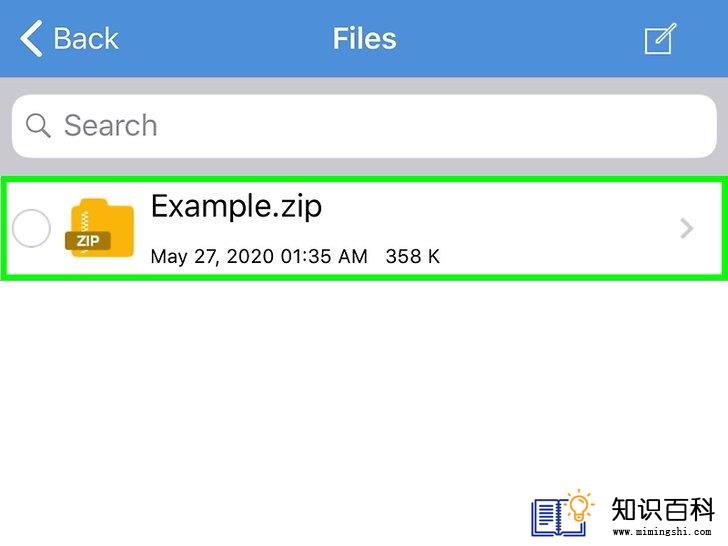
5
长按7z文件名,直到出现一个对话框,询问你 “是否想要解压缩所有文件?”。
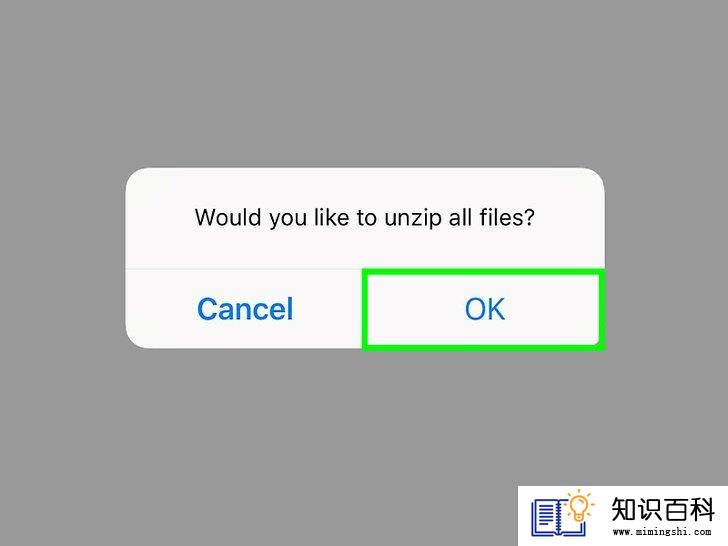
6
点击“确定”按钮。7z文件里的内容会被解压缩到相同名称的文件夹里。
- 当进度栏消失时,你可以在iZip中点击文件打开它们,也可以前往包含文件的文件夹来打开它们。
小提示
- 压缩文件后,7z文件的大小比压缩前文件夹的大小要小。这是正常的,主要是为了将多个文件压缩成单个的小文件,方便传输和分享。
- 大部分可以解压缩7z文件的程序,也可以创建7z文件。
- 上一篇:如何关闭Windows激活
- 下一篇:如何快速提高你的Snapchat得分
- 01-16如何在Chrome浏览器中切换标签页
- 01-16如何清理iPhone中“其他”占用的空间
- 01-16如何在电脑上屏蔽网站
- 01-16如何把Facebook Messenger程序里的视频保存
- 01-16如何在Windows系统中更换桌面背景
- 01-16如何压缩大文件
- 01-16如何连接电脑和LG智能电视
- 01-16如何使用虚拟专用网络(VPN)
- 01-16如何让你的手机响起铃声
- 01-16如何读取转储文件
- 01-16如何升级Garmin Nuvi
- 01-16如何让笔记本电脑运行速度更快
- 01-16如何删除苹果账户
- 01-16如何修复坏扇区
- 01-16如何查看XML文件
- 01-16如何在HTML中插入空格
- 01-16如何在谷歌Chrome浏览器允许弹出窗口
- 01-16如何用电子邮件发送大的视频文件
- 01-16如何连接台式机和笔记本电脑
- 01-16如何在Snapchat上添加好友
